آموزش AD6 - بافت در Affinity Designer - ایجاد، وارد کردن، اضافه کردن بافت به دارایی های خود - قسمت 3 از سری
AD6 – Texture in Affinity Designer - Create, Import, Add Textures to Your Assets - Part 3 of Series
- در حال بارگزاری، لطفا صبر کنید...
Affinity Designer 6 – Texture in Affinity Designer، سومین مورد از مجموعههای 3 قسمتی توسط Delores Naskrent است که نرمافزار Affinity Designer را به شما معرفی میکند (ششم به ترتیب متوالی تمام کلاسهای DeloresArt AD). ما پروانه (یا هر چیز دیگری!) را در 2 کلاس اول ایجاد کردیم و این کلاس جایی است که ما انواع بافت را اضافه می کنیم. البته روشهای مختلفی وجود دارد و من میخواهم تعدادی را به شما نشان دهم. طبیعتاً ایدههای زیادی را که اجرا کردم، درگیر خواهم کرد. من حتی یک بسته بافتی را که برای شما ایجاد کرده ام به شما ارائه خواهم کرد. در پایان، یک تصویر تمام شده آماده برای چاپ و آویزان کردن، یا فروش در یک سایت POD، در صورت تمایل، خواهید داشت.
در این کلاس من شما را از طریق:
راهنمایی خواهم کرد- افزودن یک بیت مپ با ابزار fill
- وارد کردن پرهای بافت برای افزودن به کتابخانه دارایی ها
- استفاده از بافت ها به عنوان لایه و استفاده از چندین لایه برای افکت
- استفاده از حالت های ترکیبی برای اعمال بافت ها
- رنگ آمیزی مجدد بافت های وارداتی
افزودن پرهای بیت مپ به اسناد برداری یکی دیگر از مهارت های وارداتی است که باید یاد بگیرید، و راهنمایی های من به شما در حل سوالاتی که ممکن است داشته باشید کمک خواهد کرد. این کلاس برای هر کسی که به دنبال عمق بیشتری به دانش خود در مورد تصاویر برداری است مفید خواهد بود.
مفاهیم کلیدی که شامل خواهم شد:
- مدیریت و کارایی لایه
- چرا مجموعه دارایی در Affinity Designer ضروری است
- تکنیک های تکمیلی مانند افزودن عمق و بعد با افکت
یادگیری نرم کردن ظاهر وکتورها در Affinity Designer یک مهارت ارزشمند است. افزودن به دانش خود در مورد گردش کار نرم افزار برداری در حرفه ما ایده آل است و یادگیری آن برای شما مهم است. ما این کار را گام به گام انجام خواهیم داد و به برنامه های بیشتر در کلاس های آینده فکر می کنیم.
معرفی Affinity Designer 6 – Texture in Affinity Designer
این مقدمه کوتاه نمای کلی کلاس را به شما ارائه می دهد.
درس 1: بررسی سند من برای ldeas
در این درس الهامات زیادی را به شما نشان خواهم داد. من روشهایی را توضیح میدهم که از طریق آنها بافتها را تهیه میکنم و پیشنهادهایی برای نحوه ایجاد یک بسته بافت برای خود ارائه میدهم.
درس 2: وارد کردن بافت من و یافتن بیشتر
در این درس، میروم کل فرآیند وارد کردن داراییهایی را که برای شما بهعنوان بسته بافتی عرضه کردهام به شما نشان میدهم. من همچنین شما را تشویق می کنم که بیرون بروید و چند عکس دیگر بگیرید یا آنها را اسکن کنید. در هر صورت، افزودن به کتابخانه دارایی شما، آماده سازی عالی برای آینده است.
درس 3: اعمال بافت انتخاب شده به عنوان یک لایه
هدف من از این درس این است که تمام راههایی را که میتوانم برای تأثیر بر رنگ بافتهایی که وارد میکنیم به شما نشان دهم. من به شما با حالت های ترکیبی و تغییر شکل زیرین و همچنین چند اشاره گر دیگر مانند استفاده از FX Studio نشان می دهم.
درس 4: اعمال بافت به عنوان پرکننده بیت مپ
ما در این درس با تنظیمات ابزار fill کار خواهیم کرد. کنترل های شگفت انگیزی برای این ابزار وجود دارد. من تا جایی که بتوانم نشان خواهم داد.
درس 5: گرادیان با حالتهای بافت و ترکیب
این درس مملو از ایدههای زیادی است که به شما کمک میکند دقیقاً پر شده و بافت مورد نظر در هر موتیف را بدست آورید. ما بسیاری از روشهای مختلف را در ترکیب با استفاده از حالتهای ترکیبی برای دستیابی به نتایج بسیاری بررسی میکنیم.
درس 6: برنامه پسزمینه و جلوهها
در این درس، روشهای جایگزین زیادی برای اضافه کردن جزئیات به شما نشان میدهم. من بسیاری از دارایی هایی را که برای تکمیل طرحم نیاز دارم قرار می دهم و در عین حال دلیل خود را توضیح می دهم. من چند ایده را به شما نشان می دهم. من همچنین به طور مفصل در مورد سازماندهی لایه های شما توضیح می دهم. مرحله آخر اضافه کردن جلوه های ویژه است. در این حالت برای تمام لایه های مربوطه، سایه های رها شده است.
درس 7: نتیجه گیری و جمع بندی
ما در این درس همه چیز را در مورد این مرحله از فرآیند طراحی به نتیجه خواهیم رساند. من به شما کمی یک صحبت سریع هدیه می دهم. من در مورد آنچه که فکر می کنم در مورد Affinity Designer بسیار عالی است صحبت می کنم و با گپ در مورد مراحل بعدی به پایان می رسیم.
مفاهیم تحت پوشش:
مفاهیم تحت پوشش شامل استودیو Affinity Designer Asset، منابع بافت، Affinity Designer Vector Persona، Affinity Designer Raster Persona، لایه بندی، Affinity Designer Symbol Studio، Affinity Designer Transform Studio، تنظیمات بوم Affinity Designer، وارد کردن و اعمال می شود. بافتها، کامپوزیتهای Affinity Designer، Affinity Designer Color Studio، Affinity Designer Transform Studio، Affinity Designer Texture و واردات تصاویر بدون حق امتیاز، استودیوی Affinity Designer FX، اشکال، نمونههای رنگی و وارد کردن رنگها، پرکنندههای بیت مپ بافت، و موارد دیگر.
جایزه …
را دریافت خواهید کرد- 54 دقیقه راهنمایی از مربی که بیش از 40 سال در تجارت و آموزش طراحی گرافیک بوده است
- دانش روش های متعدد برای حل هر چالش طراحی
- یک ماکت رایگان که می توانید الگوهای زیبای خود را روی آن نشان دهید
اکنون شما در مرحله نهایی با تصویرسازی خود هستید، و اینگونه است که به آن حس بیشتری خواهید داد. هر جا که صلاح می دانید بافت اضافه کنید. به یاد داشته باشید که طرح رنگ خود را در نظر داشته باشید و مطمئن شوید که رنگ هایی که انتخاب می کنید با طرح شما مطابقت دارند. خودتان را به چالش بکشید تا مطمئن شوید که پیش زمینه شما واقعاً از پس زمینه شما متمایز است. از هر افکتی که برای این کار مناسب به نظر می رسد استفاده کنید.
پس از تکمیل، سعی کنید از آن در یک ماکت استفاده کنید و با زدن نماد انجمن (بالون دو کلمه ای) در پایین سمت راست به انجمن بروید تا پروژه خود را پست کنید و با همکلاسی های خود به اشتراک بگذارید.
دستورالعمل:
1). بسته بافت متصل شده را بگیرید. نام آن AD6-Raster Textures Pack
است2). بافت ها را همانطور که در درس آموزش داده شده وارد کنید. در اینجا مراحل اساسی آمده است:
- برای پر کردن بافت در Affinity Designer، بافت استودیو را پیدا کنید
- بافت ها را به یک زیر شاخه جدید وارد کنید
- پس از تکمیل، بافتی را که میخواهید اعمال کنید انتخاب کنید و آن را وارد کنید
- با استفاده از منوی لایهها برای قرار دادن بافت روی موضوعی که میخواهید آن را روی آن اعمال کنید، یک ماسک برش ایجاد کنید.
- برای یادگیری روشهای مختلف برای افزودن حالتهای ترکیب رنگ و لایهها، دستورالعملهای درس ویدیویی را دنبال کنید
- روش دیگر استفاده از bitmap fill برای افزودن بافت به یک شکل است. شکل را ایجاد کنید و سپس روی آن کلیک کنید. منوی زمینه در پایین صفحه که ظاهر می شود به شما امکان می دهد پر کردن بیت مپ را انتخاب کنید. بافتی را که می خواهید اعمال کنید انتخاب کنید
3). برای افزودن بافت به بیشتر داراییهایتان وقت بگذارید. حتی می توانید مقداری را با یک لایه پیکسلی که به لایه بریده شده است اضافه کنید. با براش های پیکسل بافتی آزمایش کنید.
از فرآیند لذت ببرید! از این کلاس چیزهای زیادی یاد خواهید گرفت. پس از تکمیل، به الگوی نیمه قطره 7 بعد از میلاد بروید - Vectorize and Patternize w Procreate/Capture.
این نیز یک سری 3 قسمتی است تا اصول طراحی یک مجموعه الگو را به شما آموزش دهد. دکور تفصیلی الگوی گل و پسزمینه پسزمینه بعد از میلاد AD 9 مختصات AD 9 برای یک مجموعه کامل، دو کلاس دیگری هستند که میتوانید منتظر آنها باشید:
درس ها Lessons
-
درس 1 بررسی سند من برای ایده ها Lesson 1 Reviewing My Document for Ideas
-
درس 7 v2 نتیجه گیری و جمع بندی Lesson 7 v2 Conclusion and Wrap Up
-
درس 3 استفاده از بافت انتخاب شده به عنوان یک لایه Lesson 3 Applying Chosen Texture as a Layer
-
درس 6 کاربرد پیشینه و جلوه ها Lesson 6 Background and Effects Application
-
درس 2 وارد کردن بافت های من و افزودن بیشتر Lesson 2 Importing My Textures and Adding More
-
معرفی Affinity Designer 6 – Texture in Affinity Designer Intro to Affinity Designer 6 – Texture in Affinity Designer
-
درس 4 استفاده از بافت به عنوان پرکننده بیت مپ Lesson 4 Applying Texture asa a Bitmap Fill
-
درس 5 گرادیان با حالت های بافت و ترکیب Lesson 5 Gradients with Texture and Blend Modes
https://donyad.com/d/89b8bb
 Delores Naskrent
Delores Naskrent
کاوشگر خلاق
سلام، من دلورس هستم. من هیجان زده هستم که اینجا هستم و آنچه را که دوست دارم آموزش می دهم! من 30 سال مربی هنر بودم و به تدریس طراحی گرافیک، هنرهای زیبا، طراحی تئاتر و تولید ویدئو پرداختم. تحصیلات من در کالج و دانشگاه، در مانیتوبا، کانادا انجام شد و از طریق چندین دهه تجربه طراحی گرافیک و کار من به عنوان یک هنرمند حرفه ای، که برای بیش از 40 سال انجام داده ام، بهبود یافته است. در 15 سال گذشته با قراردادهایی از Russ، Artwall، Studio El، Patton، Trends، Metaverse، Evergreen و غیره درگیر صدور مجوز هنر بوده ام.
کارهای من شامل رنگ اکریلیک، جوهر، نشانگر، کلاژ، پاستل، مداد رنگی، آبرنگ و تصویر دیجیتال است و بسیاری از مسیرهای آماده برای بیان خود را فراهم می کند. یک بار. کامل است، من از این هنر برای طراحی الگو، کارت تبریک، هنر دیوار و بسیاری از قطعات دیگر استفاده می کنم که از طریق مجوز هنری و محصولاتی که برای فروشگاه خود ایجاد می کنم، shop.deloresartcanada.ca استفاده می کنم. . من منابع Artist را نیز در آنجا می فروشم و چند محصول رایگان برای شما دارم، پس آن را بررسی کنید و نام خود را به لیست پستی من اضافه کنید!
نتیجه نهایی؟ من دوست دارم xperiment و هر دو رسانه طبیعی و دیجیتال را با هم ترکیب کنم تا همه چیز را از کارهای بسیار تجاری تا کارهای بسیار غیرتجاری ایجاد کنم. نقاشی های انتزاعی هنری (و بله، من اینها را می فروشم، بنابراین حدس می زنم که در نهایت تجاری باشند). من اینجا هستم تا آن دانش را با همه شما در دنیای Skillshare به اشتراک بگذارم، زیرا این یکی از مکان های مورد علاقه من بوده است! من احساس ممتاز و هیجانزده میکنم که در اینجا در میان برخی از ستارههای واقعی دنیای هنر، معلم آنلاین شوم! لطفا به من در کلاس های من بپیوندید و من را دنبال کنید. من مطمئن هستم که ما هزاران ماجراجویی بزرگ را با هم خواهیم داشت (اوه من، خیلی کلیشه ای)! به هر حال، ما اینجا هستیم...

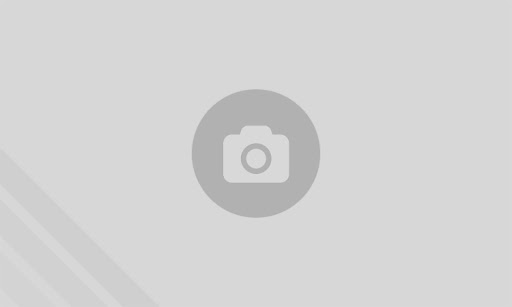
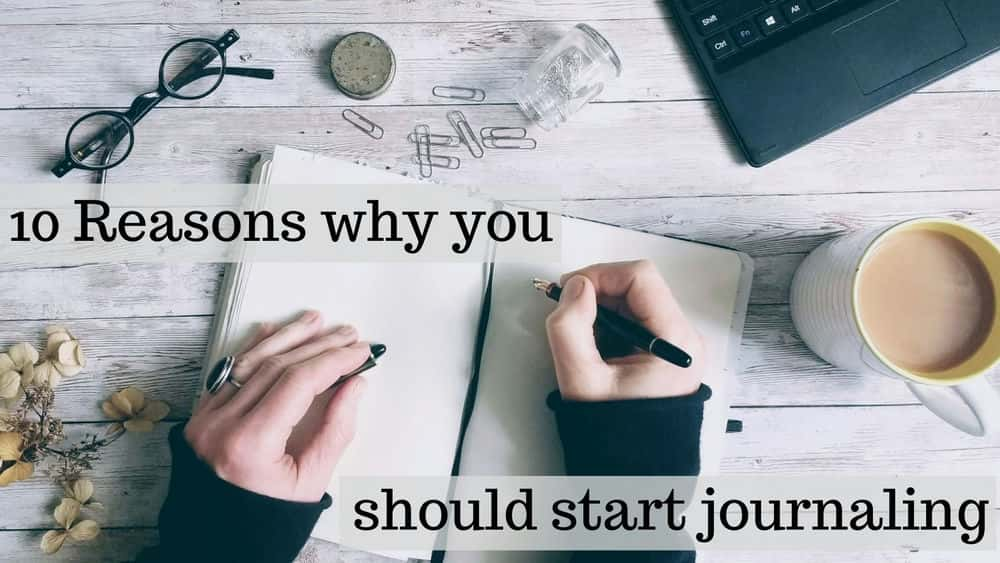






نمایش نظرات